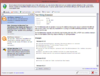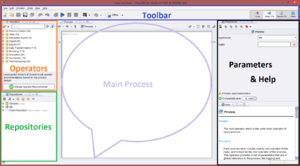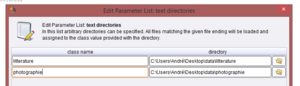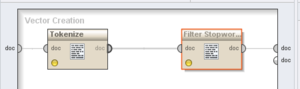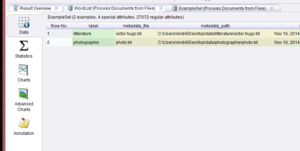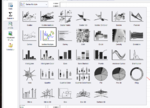RapidMiner Studio
Introduction
Rapidminer est à la fois un logiciel open source gratuit, et un produit commercial, destiné au mining (de texte, d'images ou autres) en général.
RapidMiner propose des fonctionnalités de "data mining" et de "machine learning" dont : chargement de données et transformation (ETL), pré-traitement et visualisation, modélisation, évaluation et déploiement de données. Les processus de "data mining" peuvent être construits à partir d'opérateurs "intégrables les uns aux autres", décrits dans des fichiers XML et créé dans l'interface graphique (GUI) de RapidMiner. Le logiciel a été écrit en Java. Il intègre également des schèmes d'apprentissage et des évaluateurs d'attributs de l'environnement de "machine learning" Weka ainsi que des schèmes de modélisation statistique du R-Project. (traduit de la page Wikipedia de RapidMiner)
Installation
- L'installation de RapidMiner Studio est très facile sur Windows (testé avec Windows 7 x64, Windows 8 x64 et Windows 10 technical preview x64), à partir de l'exécutable téléchargé sur la page de votre compte RapidMiner (l'inscription est obligatoire).
- L'installation de RapidMiner Studio sur Mac OS X s'est révélé être compliquée, du fait de ses dépendances en Java. Le système intègre Java 1.8 (OS X 10.10.1) et RapidMiner demande la version 1.7 ne détectant que la version 1.6.
Note : RapidMiner Studio est désormais un logiciel commercial, l'utilisation de celui-ci (et de ses fonctions de base) est désormais limité à 14 jours après avoir fait la demande de license.
Un jeu d'outils complet
Tout d'abord, il me semble important de dire que RapidMiner Studio - et RapidMiner Server qui le complète - est un jeu d'outils complet, plus qu'un logiciel spécifique. Le site web de RapidMiner nous dit que RapidMiner vous laisse parcourir et exécuter avec facilité parmi plus de 1500 opérations.
Dû fait de cette complexité, je n'explorerais et décrirais que certaines des fonctionnalités de RapidMiner Studio. Je m'intéresserais donc tout d'abord au "mining" de texte classique, à partir de documents locaux; j'explorerais ensuite comment il est possible avec cet outil, d'importer, de transformer et d'analyser des tweets (tweets mining).
Les principales forces de RapidMiner selon ses éditeurs sont :
- Un environnement visuel - "code-free" - que l'on peut utiliser sans maitriser de langage de programmation
- Sa disponibilité sur les principaux systèmes d'exploitation et plateformes
- Sa principale fonction est le "design" de processus d'analyses
- Analyses prédictives
- Chargement de données
- Transformation de données
- Modélisation de données
- Visualisation de données
- Extension par API
- De nombreuses sources de données : Excel, Access, Oracle, IBM DB2, Microsoft SQL, Sybase, Ingres, MySQL, Postgres, SPSS, dBase, Text files, et d'autres encore ...
- RapidMiner vous permet de travailler avec différents types et tailles de sources de données
Examples d'utilisation
Si les éditeurs de RapidMiner nous disent qu'il est possible de faire à peu près tout ce que l'on souhaite avec RapidMiner, une fois pris en main le logiciel n'est pas suffisamment intuitif et ergonomique pour trouver son chemin.
- J'ai donc choisi tout d'abord d'explorer une fonction de base du logiciel, c'est à dire le text mining.
- Dans un deuxième exemple, j'expliquerais comment utiliser concrètement les processus de text-mining pour miner et analyser des tweets sur Twitter.
Basic text mining
Comme décrit précédemment, nous allons tout d'abord voir de quelle façon RapidMiner mine du texte. Nous allons utiliser des processus de minage de texte servant à :
- Charger et extraire les mots de fichiers textes, de deux répertoires différents
- Ignorer certains mots non pertinents (stop list)
- Générer des résultats
- Visualiser ces résultats
La question à laquelle nous tenterons de répondre est : "Quels mots sont les plus représentés dans un corpus de textes relatifs au domaine de la littérature, et dans un corpus de textes du domaine de la photographie ?"
Lancement de RapidMiner et chargement des données
Lorsque vous lancez RapidMiner Studio (v. 6.1.1000) vous avez besoin d'installer l'extension de "Text Mining". En effet, RapidMiner travaille avec des extensions qui viennent se greffer au système central. Vous pouvez trouver l'extension de "Text Mining" sur le Marketplace (Aide > Mises à jour et Extensions (Marketplace))(fig. 1). Après avoir relancé le logiciel nous pouvons commencer à travailler. Créer un "Nouveau Processus", et vous devriez apercevoir l'affichage principal de RapidMiner Studio. Je vous présente ci-dessous les principales zones de l'espace de travail, que vous pouvez voir dans la Fig.2.
- La zone blue représente la barre d'outils principale.
- La zone orange nous montre les opérateurs que nous pouvons utiliser dans nos processus.
- La zone green nous montre nos répertoires (de données, locaux ou distants).
- La zone purple contient notre processus sous forme visuelle (les "blocs" processus et leur liens)
- La zone black contiendra les paramètres et l'aide du "bloc" processus selectionné
Pour commencer, nous pouvons utiliser un opérateur Process Documents from Files (screenshot ici) - processus de traitement de documents à partir de fichiers - que nous allons glisser dans notre zone du processus. Il faut ensuite régler les paramètres de notre processus, c'est à dire les répertoires distincts dans lesquels il va chercher les fichiers.
Note : Sur le coté droit de votre barre d'outils principale, vous pouvez voir quatre éléments qui vous permettent de basculer entre différentes étapes du processus global qu'est votre projet. Basculer entre le Design et les Results peut être très pratique lorsque vous n'avez pas les résultats attendus et que vous devez retourner modifier votre processus dans la page Design.
- Dans mon cas, j'avais un répertoire sur le bureau nommé "data"
- Dans /data/ il existe deux répertoires /litterature/ et /photographie/ dans lesquels se trouvent mes fichiers textes.
- Je n'ai qu'un fichier texte dans chaque répertoire mais je pourrais en avoir autant que voulu.
- Il faut donner un nom différent aux deux sources de fichiers pour pouvoir distinguer celles-ci dans les résultats
Dans la partie suivante nous allons parler d'opérateurs et nous allons revenir aux paramètres du processus Process Documents from Files pour choisir quel type de vecteur nous souhaitons créer.
Tokenize & définir les StopWords
Maintenant que nous avons notre processus Process Documents from Files (PDFF) au centre de notre espace de travail, et que celui-ci est relié en input et en output aux extrémités de cet espace, nous pouvons entrer dans ce processus et définir tous les sous-processus qui seront exécutés en son sein. Le input et le output se mettent en place en reliant à gauche inp (input) & wor (words) et à droite exa (exampleSet) & res (results). Ceci permettra aux données d'aller de la source à la destination.
Maintenant que nous sommes à l'intérieur de notre notre processus PDFF (en double cliquant dessus), nous pouvons définir deux opérations primordiales (Fig.5) :
- Tokenize : afin de couper les fichiers textes en input, et d'extraire leur contenu sous forme de mot à mot
- Filter StopWords : afin de ne garder que les mots "pertinents" (c'est à dire exclure les : LE; LA; LES; UN; ALORS, etc.). J'ai utilisé Filter StopWordsFrench puisque mes mots étaient en français.
Une des forces de RapidMiner est cette interface graphique qui, je dois l'avouer, devient quelque peut intuitive après les premières utilisations. Les input et les output ne sont pas rentrés en paramètre mais représentés sous la formes de lignes liant les différents opérateurs.
Voir les résultats
Si votre opérateur principal est connecté en entrée et sortie, et que dans lui-même, les opérateurs Tokenize et StopWords sont connectés comme le suggère la figure au dessus, vous devriez être prêts à lancer le processus générant vos résultats. Avant de cliquer bouton de lancement j'aimerais préciser que j'ai laissé le paramètre de type de vecteur par défaut. Ce paramètre vous permet de régler le type de vecteur devant être créé à l'issue du processus.
Si vous lancez le processus en laissant cette valeur (TF-IDF), RapidMiner vous présentera vos résultats de deux façons différentes : les onglets WordList et ExampleSet.
Note : Le TF-IDF "est une méthode de pondération souvent utilisée en recherche d'information et en particulier dans la fouille de textes. Cette mesure statistique permet d'évaluer l'importance d'un terme contenu dans un document, relativement à une collection ou un corpus". Wikipedia
Vue WordList
Dans la vue WordList (Fig. 6) nous avons notre analyse d'occurrences sous la forme d'un tableau.
- La première colonne nous montre tous les mots trouvés dans les documents (saufs StopWords)
- La seconde colonne nous les attributs de chaque mot (dans mon cas je n'en ai pas spécifié, c'est égal au mot lui même)
- La troisième colonne nous montre le nombre total d'occurrences (combien de fois le mot a été trouvé au total)
- La quatrième colonne nous montre le nombre total de documents dans lesquels on peut trouver le mot
- Les colonnes suivantes nous montre combien de fois le mot a été trouvé dans chaque répertoire
Ceci nous montre déjà les termes les plus occurrents, dans l'un et l'autre corpus, et permet déjà de vérifier si un mot commun à forte occurence dans les deux corpus existe.
Vue ExampleSet
Dans la vue ExampleSet (Fig. 7) nous avons un menu à gauche avec cinq onglets :
- Le premier onglet est une Vue d'ensemble du processus. Nous pouvons y trouver chaque répertoire ou corpus, chaque document traité et quelques autres informations.
- Le second nous montre des Statistiques relatives aux données traitées.
- Le troisième et quatrième onglet nous permettent de générer des charts ou graphiques afin de visualiser les résultats
- Le cinquième onglet permet à l'utiliseur d'ajouter des notes à son processus.
Note : La Fig.8 montre quelques possibilités de "charts" proposées par RapidMiner.
Exporter les résultats
Lorsque l'on souhaite exporter ses résultats directement depuis RapidMiner, chaque extension de RapidMiner dictera les possibilités de sorties. Dans notre cas, après avoir miné du texte, les données seront disponibles de façon différente selon la vue dans laquelle l'utilisateur se trouve. Oui l'exportation de données n'est au final qu'une capture de la vue selectionnée.
- La vue WordList nous permettra d'exporter le tableau en image (png, svg, jpg, eps, pdf), de l'imprimer ou même de copier son contenu dans un document Excel, Classeur ou Google Drive.
- La vue ExampleSet permet également de copier/coller des données depuis le logiciel, de l'importer et de l'exporter en tant qu'images aux formats ci-dessus
Miner des "Tweets" et les analyser
à venir
Liens
Officiels
- Site officiel de RapidMiner. On y trouve des tutoriels vidéo.
- Le Wiki RapidMiner
- (utiliser la recherche ou "All pages" car la page d'accueil n'incluait à ce jour pas de liens de navigation.)
- Groupes de support pour RapidMiner (eng) -- Data Mining, ETL, OLAP, BI. Voir aussi cette entrée wiki
Obtenir RapidMiner
Documentation / Tutoriels (en anglais)
- Assignment 1: RapidMiner (Alex) (Text Mining, Brigham Young University)
- Stanford University Lane Medical Library article "What is RapidMiner?"
- Opinion Mining with RapidMiner - A Quick Experiment